X
Cet article a été rédigé avec la collaboration de nos éditeurs(trices) et chercheurs(euses) qualifiés(es) pour garantir l'exactitude et l'exhaustivité du contenu.
L'équipe de gestion du contenu de wikiHow examine soigneusement le travail de l'équipe éditoriale afin de s'assurer que chaque article est en conformité avec nos standards de haute qualité.
Cet article a été consulté 12 839 fois.
Pour améliorer votre projet, vous pouvez ajouter une image dans un fichier Adobe Illustrator sur Windows et Mac ou sur Adobe Illustrator Draw, une application mobile qui comprend moins de fonctionnalités que les versions ordinateur.
Étapes
Méthode 1
Méthode 1 sur 2:
Ajouter une image à partir de son ordinateur
-
1Ouvrez votre fichier Illustrator. Ouvrez d'abord Illustrator puis cliquez sur Fichier dans la barre du haut, puis sur Ouvrir et sélectionnez le document dans lequel vous souhaitez placer une image.
- Pour créer un nouveau fichier, cliquez sur Fichier dans la barre du haut, puis sur Nouveau.
-
2Cliquez sur Fichier. Ce bouton se trouve dans le menu en haut de l'écran.
-
3Appuyez sur Importer….
-
4Sélectionnez l'image que vous voulez importer.
-
5Cliquez sur Importer.
-
6Positionnez l'image dans votre document.
- Cliquez sur un des angles et tirez-le vers l'intérieur ou l'extérieur pour redimensionner l'image.
-
7Appuyez sur Incorporer. Ce bouton se trouve dans la barre d'outils en haut de la fenêtre.
-
8Cliquez sur Fichier dans la barre du haut.
-
9Choisissez Enregistrer. L'image fait maintenant partie de votre document Illustrator.Publicité
Méthode 2
Méthode 2 sur 2:
Ajouter une image sur l'application mobile
-
1Ouvrez l'application Adobe Illustrator Draw. L'icône est une pointe de stylo à plume orange sur un fond noir.
- Cette application est gratuite et disponible sur l'App Store (iPhone/iPad) et sur Google Play (Android).
- Connectez-vous à votre compte Adobe si cela ne se fait pas automatiquement. Appuyez sur S'inscrire si vous n'avez pas encore de compte.
-
2Entrez dans un projet. Choisissez le projet dans lequel vous souhaitez ajouter une image.
- Créez un nouveau projet en appuyant sur le + qui se trouve dans le cercle orange dans le coin inférieur droit de votre écran.
-
3Appuyez sur une planche. Choisissez une des planches à partir des miniatures qui se trouvent à droite de l'écran.
-
4Tapez sur le + orange. Ce bouton se trouve dans un cercle blanc à droite de votre écran.
-
5Appuyez sur Calques. Ce bouton se trouve en bas de l'écran.
-
6Sélectionnez la localisation de l'image.
- Appuyez sur Sur mon téléphone pour choisir une photo qui se trouve déjà sur votre appareil.
- Choisissez Prendre une photo pour prendre une nouvelle photo depuis votre téléphone
- Appuyez sur Mes Fichiers pour utiliser une image qui se trouve dans votre Cloud d'Adobe.
- Tapez sur Boutique ou Adobe Stock pour acheter ou télécharger l'image de quelqu'un d'autre.
- Si cela vous est demandé, autorisez l'application à accéder à vos photos ou à l'appareil photo de votre téléphone.
-
7Sélectionnez ou capturez l'image que vous voulez ajouter.
-
8Positionnez l'image.
- Cliquez sur un des angles de l'image et tirez-le vers l'intérieur ou l'extérieur pour la redimensionner.
-
9Cliquez sur Terminé. L'image est maintenant ajoutée à votre projet sur Illustrator Draw.Publicité
À propos de ce wikiHow
Publicité

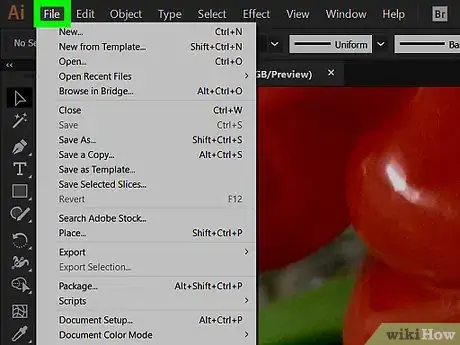
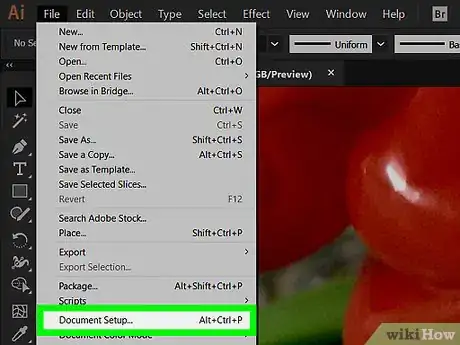


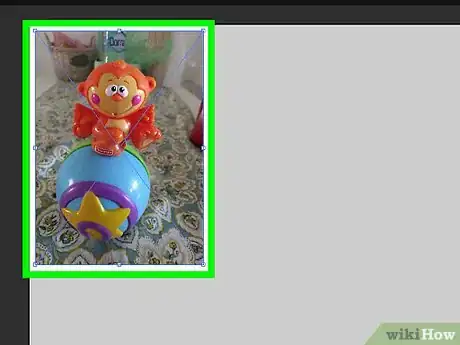
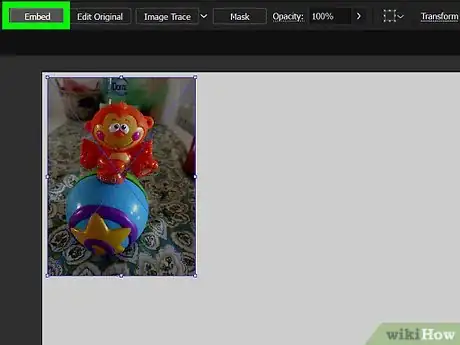
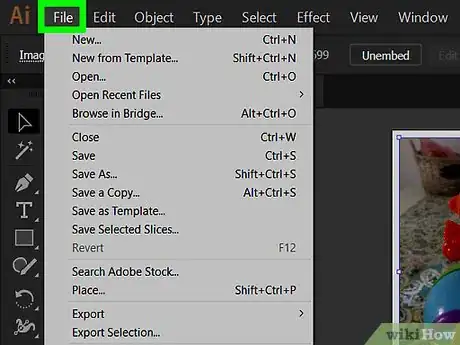
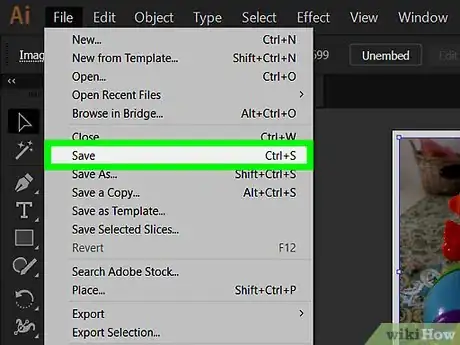

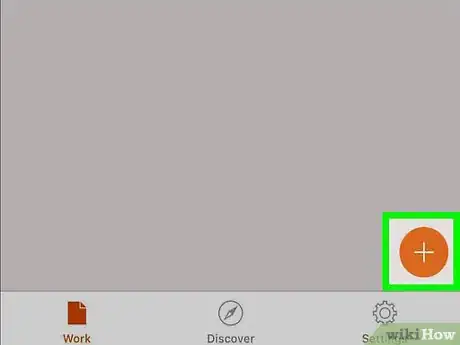
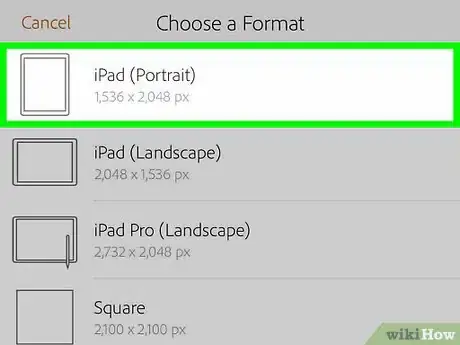

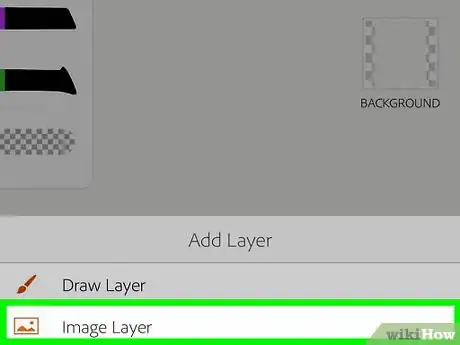



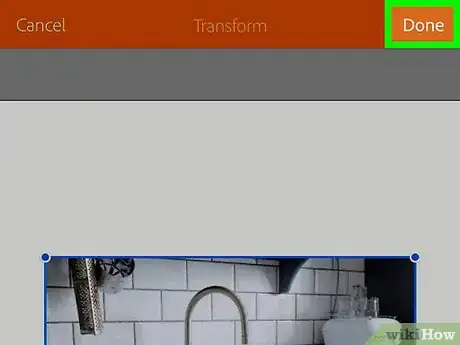
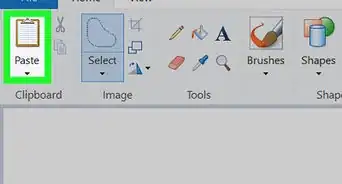
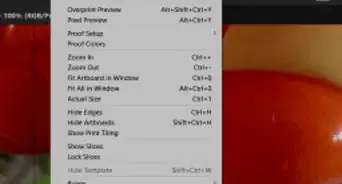
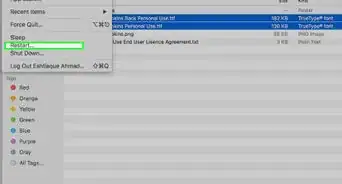
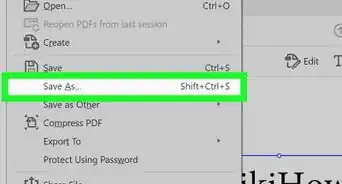

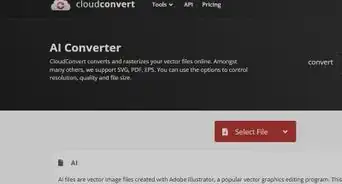
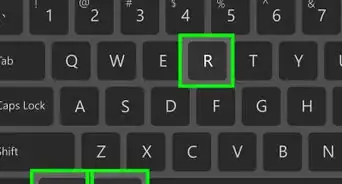
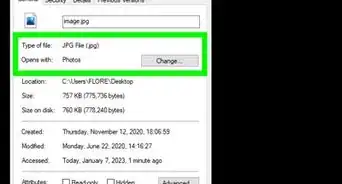
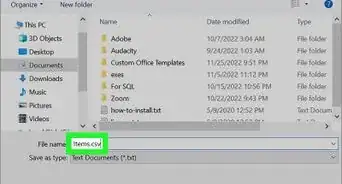
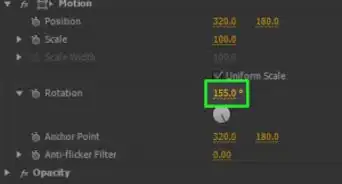
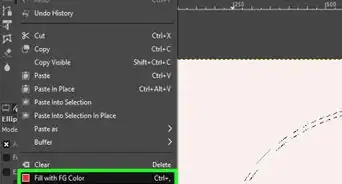

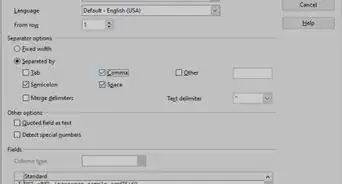
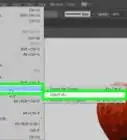
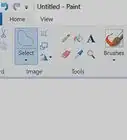
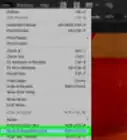


L'équipe de gestion du contenu de wikiHow examine soigneusement le travail de l'équipe éditoriale afin de s'assurer que chaque article est en conformité avec nos standards de haute qualité. Cet article a été consulté 12 839 fois.